excel随机数
Excel中,随机数的生成是一个常见且实用的操作,广泛应用于数据模拟、测试、抽样等多种场景,Excel提供了多种函数和方法来生成随机数,满足不同用户的需求,以下是对Excel随机数生成方法的详细解析,包括基础函数、高级技巧以及实际应用案例。

Excel随机数生成基础
RAND函数
RAND函数是Excel中最基本的随机数生成函数,它无需任何参数,每次在单元格中输入=RAND()后,按下回车键,Excel都会生成一个介于0和1之间的随机小数,这个随机数在每次工作表重新计算时(如修改其他单元格内容、打开工作簿等)都会发生变化。
示例:
| 单元格 | 公式 | 结果(示例) |
| -----| ---------| -----------|
| A1 | =RAND() | 0.6782 |
RANDBETWEEN函数
RANDBETWEEN函数用于生成指定范围内的随机整数,它需要两个参数:下限和上限,函数会返回一个大于等于下限、小于等于上限的随机整数。
示例:
| 单元格 | 公式 | 结果(示例) |
| -----| ---------------| -----------|
| A1 | =RANDBETWEEN(1,100) | 42 |
随机数生成的高级应用
生成指定范围的随机小数
虽然RAND函数生成的是0到1之间的随机小数,但通过简单的数学运算,我们可以将其扩展到任意范围,要生成a到b之间的随机小数,可以使用公式=a + (b a) RAND()。

示例:
| 单元格 | 公式 | 结果(示例) |
| -----| ---------------------| -----------|
| A1 | =5 + (15 5) RAND() | 10.234 |
生成不重复的随机数
在某些情况下,我们需要生成一组不重复的随机数,这可以通过结合RANDBETWEEN函数和辅助列来实现,在一列中生成随机数,然后使用排序或筛选功能去除重复项。
步骤:
- 在A列输入
=RANDBETWEEN(1,100),向下拖动填充至所需数量。 - 选中A列,点击“数据”选项卡中的“删除重复项”,确保只保留唯一值。
随机排序数据
利用RAND函数,我们可以轻松实现数据的随机排序,只需在数据旁边插入一列,使用RAND函数生成随机数,然后根据这一列进行排序即可。
步骤:
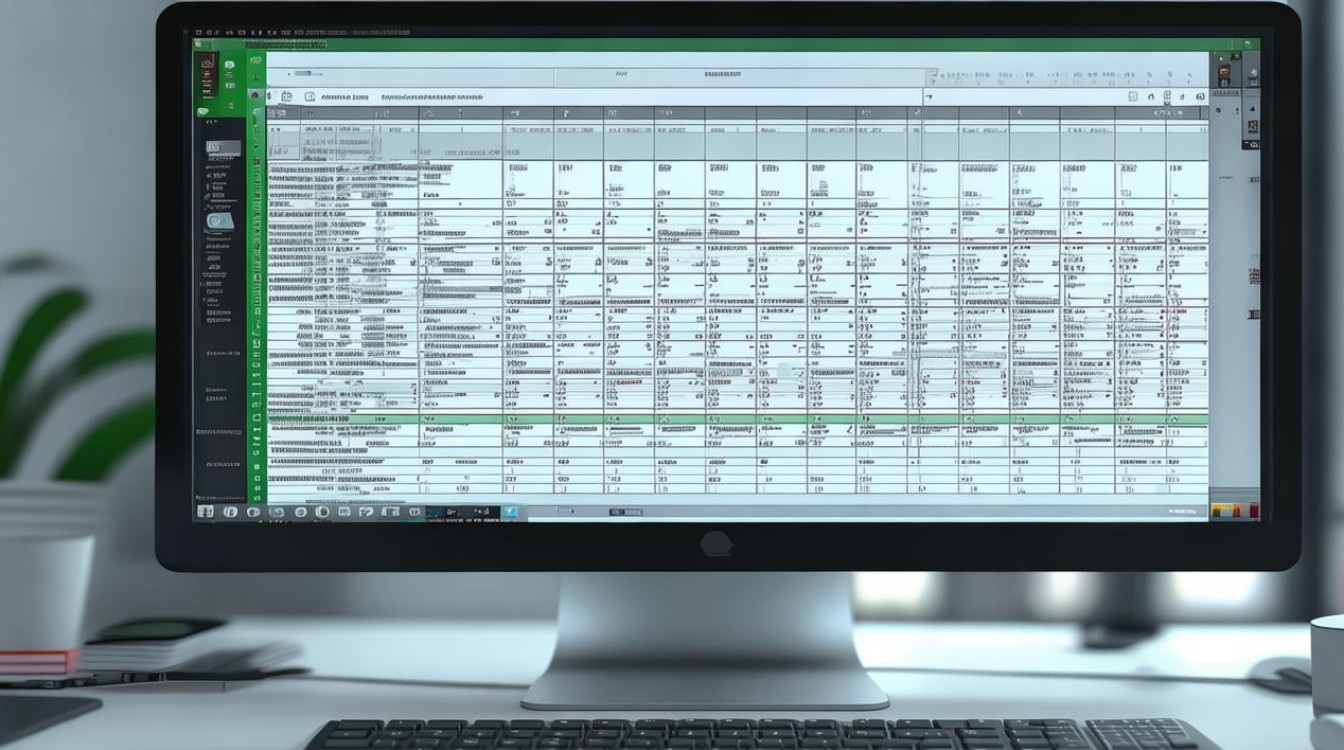
- 在数据旁插入一列,输入
=RAND(),向下拖动填充。 - 选中整个数据区域(包括随机数列),点击“数据”选项卡中的“排序”,选择随机数列作为排序依据。
实际应用案例
案例1:模拟抽奖活动
假设我们要从100名员工中随机抽取10名作为中奖者,可以在A列输入员工编号(1-100),在B列输入=RANDBETWEEN(1,100),然后根据B列进行排序,前10名即为中奖者。
案例2:数据抽样
在数据分析中,有时需要从大量数据中随机抽取一部分进行样本分析,可以利用RANDBETWEEN函数为每条数据分配一个随机编号,然后根据编号进行抽样。
注意事项
- 随机数的可重复性:默认情况下,Excel的随机数在每次工作表重新计算时都会变化,如果需要保持随机数不变,可以将其复制并粘贴为数值。
- 性能考虑:在大量数据中使用RAND函数可能会影响工作表的性能,因为每次计算都会重新生成随机数,在这种情况下,可以考虑将随机数一次性生成并粘贴为数值。
- 精确控制:对于需要更精确控制随机数分布的场景,可能需要结合其他函数或VBA脚本来实现。
相关问答FAQs
Q1: 如何在Excel中生成固定范围的随机小数?
A1: 要在Excel中生成固定范围(如a到b)的随机小数,可以使用公式=a + (b a) RAND(),这个公式会根据a和b的值生成一个介于a和b之间的随机小数。
Q2: 如何确保Excel中的随机数在刷新后保持不变? A2: 要确保Excel中的随机数在刷新后保持不变,可以将生成的随机数复制并粘贴为数值,这样,即使工作表重新
版权声明:本文由 数字独教育 发布,如需转载请注明出处。


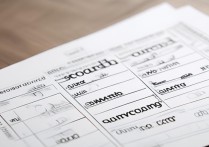
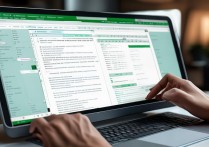









 冀ICP备2021017634号-12
冀ICP备2021017634号-12
 冀公网安备13062802000114号
冀公网安备13062802000114号